Internet 連線的問題
您的
Mac mini 裡也內建了一個“網路設定輔助程式”來輔助您完成 Internet 連線
的設定。請打開“系統偏好設定”,按一下“網路”。然後按“協助我⋯”按鈕
來打開“網路設定輔助程式”。
若您的
Internet 連線發生問題,請嘗試使用“網路診斷”。
若要使用“網路診斷”:
1
選擇“蘋果
()”>“系統偏好設定⋯”。
2
按一下“網路”,然後再按一下“協助我”。
3
按一下“診斷⋯”來打開“網路診斷”。
4
依照螢幕上的指示執行。
如果“網路診斷”無法解決問題,則問題可能在於您所嘗試連接的
Internet 服務
供應商(
ISP)、您用來連接 ISP 所使用的外接設備,或是您嘗試連接的伺服器。
您可以嘗試以下章節裡的步驟。
纜線數據機、
DSL 數據機和 LAN Internet 連線
確定數據機的所有接線都已經連接穩固,包括數據機的電源線、連接數據機與電
腦的接線,以及連接數據機與牆上插孔的接線。也請檢查乙太網路集線器或路由
器的接線,和電源供應的狀況。
關閉
DSL 數據機或纜線數據機幾分鐘,然後再將它打開。某些 ISP 會建議您拔掉
數據機的電源線。若數據機上有重置按鈕,您可以在關閉並重啟電源之前或之後
按下此按鈕。
59
第
4 章
問題以及相應的解決方法
【重要事項】
數據機的相關說明並不適用於
LAN 的使用者。LAN 使用者可能會使
用集線器、交換器、路由器或接線插座,而纜線和
DSL 數據機的使用者並不需要
這些配備。
LAN 使用者應該和網路管理者(而非 ISP)聯絡。
PPPoE 連線
如果您無法使用
PPPoE(透過乙太網路使用點對點協定)來連接 ISP,請確定您
已經在“網路”偏好設定中輸入了正確的資訊。
若要輸入
PPPoE 設定:
1
選擇“蘋果
()”>“系統偏好設定⋯”。
2
按一下“網路”。
3
在網路連線服務列表的下方按一下“新增”(
+)按鈕,然後從“介面”彈出式
選單裡選擇
PPPoE。
4
從“乙太網路”彈出式選單裡選擇
PPPoE 服務的介面。如果您是連接有線網路,
請選擇“乙太網路”;如果是連接無線網路,請選擇
Wi-Fi。
5
按一下“製作”。
6
輸入您從服務供應商處取得的資訊,例如帳號名稱、密碼和
PPPoE 服務名稱
(如果服務供應商要求此項資訊的話)。
7
按一下“套用”來讓設定生效。
60
第
4 章
問題以及相應的解決方法
網路連線
確定乙太網路線已經插入
Mac mini,並且已連接網路。也請檢查乙太網路集線器
和路由器的接線,和電源供應的狀況。
若要設定兩部以上的電腦共享同一個
Internet 連線,請確定您的網路設定正確
無誤。您必須知道您的
ISP 是否只提供一個 IP 位址,或是為每部電腦提供不同的
IP 位址。
如果您的
ISP 只提供一個 IP 位址,那麼您必須要有能共享連線的路由器,也就是網
路位址轉譯(
NAT)或“IP 偽裝”。如需設定資訊,請參閱路由器所提供的文件,
或詢問替您設定網路的人員。您可以使用“
AirPort 基地台”在多部電腦之間共享
同一個
IP 位址。如需“AirPort 基地台”的使用資訊,請參閱“輔助說明中心”,
或參訪
AirPort 支援網站 www.apple.com/tw/support/airport
。
如果您無法使用這些步驟來解決問題,請聯絡您的
ISP 或網路管理員。